公众号关注 「奇妙的 Linux 世界」
设为「星标」,每天带你玩转 Linux !

在 Unix/Linux 上工作,最常用的就是 Terminal。那么,如何将你的 Terminal 共享给别人一起协同工作(你帮助别人解决问题或者请别人帮助你解决问题)呢?很简单,使用终端共享神器 tmate。
1. 刚性需求
绝大多数人都不是万能的,总有需要他人现场指导或提供帮助的时候。那么,在无法面对面交谈的时候(尤其是在新冠病毒肆虐的特殊时期),把你的终端 (Terminal) 共享出去,就可以实现即时且所见即所得的 1:1 协助。同样地,基于 Terminal 的结对编程或 Code Review 也迫切需要终端共享。
2. 基本流程
2.1 安装 tmate
$ sudo dnf install tmate # <<< Fedora
$ sudo yum install tmate # <<< CentOS
$ sudo apt install tmate # <<< Ubuntu
2.2 启动 tmate
假定 A 现在需要 B 的帮助,于是,A 在他的终端 (Terminal) 上键入:
A$ tmate
然后就可以看到类似下图的界面:
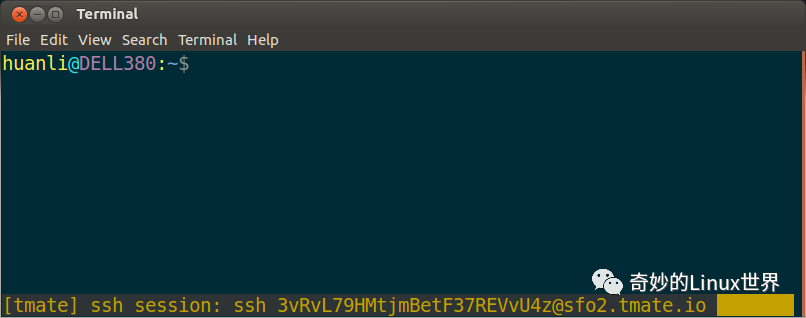
现在 A 通过即时通讯软件(如 IRC)将 "ssh session:" 后面的那串消息 "ssh 3vRvL79HMtjmBetF37REVvU4z@sfo2.tmate.io" 发送给B,然后等待 B 的连接。
注意:如果 A 没有 SSH key ,需要事先创建一个,命令如下:
A$ ssh-keygen
2.3 通过 ssh 进行连接
B 在其终端输入:
B$ ssh 3vRvL79HMtjmBetF37REVvU4z@sfo2.tmate.io
然后 B 和 A 就共享了同一个 Terminal。无论是 A 还是 B 都可以操作该 Terminal。
2.4 关闭连接
A 在他的终端 (Terminal) 上键入 exit 即可。
A$ exit
3. 基本原理
tmate 即 teammates,是 tmux 的一个分支,并且和 tmux 使用相同的配置信息 (i.e:tmate 可与 tmux 共享 ~/.tmux.conf )。**tmate 不仅是一个终端多路复用器,而且具有即时分享终端的能力。**它允许在单个屏幕中创建并操控多个终端,同时这些终端还能与其他人分享。总的来说,tmux 支持的窗口 (window) 和窗格 (pane) 功能,tmate 都支持。tmate 的基本工作原理如下:
运行 tmate 时,会在后台创建一个连接到 tmate.io(由 tmate 开发者维护的后台服务器)的 ssh 连接;
tmate.io 服务器的 ssh 密钥通过 DH 交换进行校验;
客户端通过本地 ssh 密钥进行认证;
连接创建后,本地 tmux 服务器会生成一个 150 位(不可猜测的随机字符)会话令牌;
队友能通过用户提供的 SSH 会话 ID 连接到 tmate.io。
4. 常见命令
4.1 显示连接信息
$ tmate show-messages
Sat Feb 29 20:32:31 2020 [tmate] Connecting to master.tmate.io...
Sat Feb 29 20:32:37 2020 [tmate] Note: clear your terminal before sharing readonly access
Sat Feb 29 20:32:37 2020 [tmate] web session read only: https://tmate.io/t/ro-59nhrEMMpr8fvYEfW3LbU69r9
Sat Feb 29 20:32:37 2020 [tmate] ssh session read only: ssh ro-59nhrEMMpr8fvYEfW3LbU69r9@nyc1.tmate.io
Sat Feb 29 20:32:37 2020 [tmate] web session: https://tmate.io/t/2VFPtcBNnhaNRGWmKgKZH3zfn
Sat Feb 29 20:32:37 2020 [tmate] ssh session: ssh 2VFPtcBNnhaNRGWmKgKZH3zfn@nyc1.tmate.io
4.2 分离/接入/查看
指定 socket 文件启动
$ tmate -S /tmp/foo.sock
分离
$ tmate detach
接入
$ tmate -S /tmp/foo.sock attach
查看
$ tmate -S /tmp/foo.sock ls
0: 2 windows (created Sat Feb 29 20:40:02 2020) [144x35]
关闭会话
$ tmate -S /tmp/foo.sock kill-session
5. 更多连接方式
tmate 支持 4 种连接方式,ssh、ssh-ro、web 和 web-ro。其中,ssh、web 支持读写访问,ssh-ro、web-ro 支持只读访问。下面就是 web 只读访问方式的截图。

注意: tmate 启动之后,过几分钟后再执行 tmate show-messages 就会失效,那么需要重新获取连接信息的话,可以使用下面的脚本:
1 #!/bin/bash
2
3 function usage
4 {
5 echo "Usage: $1 <sock> [sshrw|webrw|sshro|webro]" >&2
6 }
7
8 tmate_sock=$1
9 msg_type=${2:-"sshrw"}
10 [[ -z $tmate_sock ]] && usage $0 && exit 1
11
12 case $msg_type in
13 "sshrw") tmate -S $tmate_sock display -p '#{tmate_ssh}' ;;
14 "sshro") tmate -S $tmate_sock display -p '#{tmate_ssh_ro}' ;;
15 "webrw") tmate -S $tmate_sock display -p '#{tmate_web}' ;;
16 "webro") tmate -S $tmate_sock display -p '#{tmate_web_ro}' ;;
17 *) usage $0; exit 1; ;;
18 esac
19 exit $?
例如:
$ ./foo.sh /tmp/foo.sock sshrw
ssh JHELdz9a3EvTcL5w5beVMvwde@sfo2.tmate.io
$ ./foo.sh /tmp/foo.sock sshro
ssh ro-Nv7fk2YT3urVEAEFCSexx7XHw@sfo2.tmate.io
$ ./foo.sh /tmp/foo.sock webrw
https://tmate.io/t/JHELdz9a3EvTcL5w5beVMvwde
$ ./foo.sh /tmp/foo.sock webro
https://tmate.io/t/ro-Nv7fk2YT3urVEAEFCSexx7XHw
新版本的 Tmate,可以用 tmate -F 随时显示相关连接信息。
6.访问控制
通常情况下,鉴于 tmate 生成的共享链接(ssh or web)在提供给他人访问的时候无需任何安全验证,而且此连接存储在 tmate.io 的服务器上,所以在使用此功能的时候请保持谨慎。
第一,只把共享链接发送给你所信任的人知晓;
第二,如无必要,请仅仅发送只读链接;
第三,一旦共享结束,请及时关闭会话。
那么,如何实现访问控制呢?
将你所信任的人 B 的公钥加入到你 (A) 的 ~/.ssh/authorized_keys 文件中,
启动 tmate 使用如下命令:
A$ tmate -a ~/.ssh/authorized_keys
这样,只有B才能通过 ssh 访问你的共享链接。陌生人 C 的公钥没有保存到 A 的 ~/.ssh/authorized_keys 文件中,于是会出现如下类似的拒绝访问信息。
C$ ssh ERayHQKUPZkhtVufjjFTvtfjC@sgp1.tmate.io
ERayHQKUPZkhtVufjjFTvtfjC@sgp1.tmate.io: Permission denied (publickey).
有关访问控制的更多内容,请访问 https://tmate.io/ 的 Access control 一节。
特别提示: 一旦使用了基于文件 authorized_keys 的访问控制,就不能使用基于 web 的连接方式,也就是说,只能使用 ssh 进行连接。
7. 参考资料
Tmate – Share Your Terminal Instantly To Anyone From Anywhere
tmate: Instantly Share Terminal Session With Other Linux Users
tmate – To share your terminal session instantly with anyone in few seconds
tmate:秒级分享你的终端会话
本文转载自:「veli 的博客」,原文:https://tinyurl.com/y7rnvrkt,版权归原作者所有。欢迎投稿,投稿邮箱: editor@hi-linux.com。


你可能还喜欢
点击下方图片即可阅读
Kubernetes 从入门到进阶实战教程 (2020 最新万字干货版)

点击上方图片,打开小程序,加入「玩转 Linux」圈子

更多有趣的互联网新鲜事,关注「奇妙的互联网」视频号全了解!

























 321
321

 被折叠的 条评论
为什么被折叠?
被折叠的 条评论
为什么被折叠?








